Veidi, kā pārbaudīt datora operatīvo atmiņu, lai iegūtu veiktspēju

- 1812
- 392
- Lloyd O'Keefe
Daudziem ir zināms fakts, ka RAM ir nozīmīga loma datora darbā. Datora veiktspēja ir atkarīga no atmiņas apjoma un veida ar tā palīdzību, no Windows daudzuzdevumu veikšanas tiek realizēta. Vārdu sakot, kopā ar centrālo procesoru "RAM" ir dzelzs, kas nodrošina augstu datora veiktspēju.

Un, no datora. Šodien mēs apsvērsim neatkarīgas RAM testēšanas metodes, lai iegūtu kļūdas tā darbā.
Pazīmes, kas norāda uz RAM invaliditāti
Ideja pārbaudīt Windows RAM vajadzētu nākt galvā, ja novērojat vismaz divus no uzskaitītajiem simptomiem:
- Laiku pa laikam dators karājas ar zilu nāves ekrānu vai spontāni nonāk pārstartē;
- Dažas spēles un programmas ir spiestas slēgt, un dažādās vietās un dažādos apstākļos;
- Artefakti tiek novēroti monitorā, ne vienmēr tīri grafiskā režīmā;
- Datora darbs ir ļoti palēninājies, programmas tiek ielādētas ilgu laiku, reakcija uz jūsu darbībām ir bruņurupucis;
- Dators vienkārši neieslēdzas, kad tiek nospiesta barošanas poga, tas tikai čīkst un vairs neuzrāda dzīvības pazīmes.
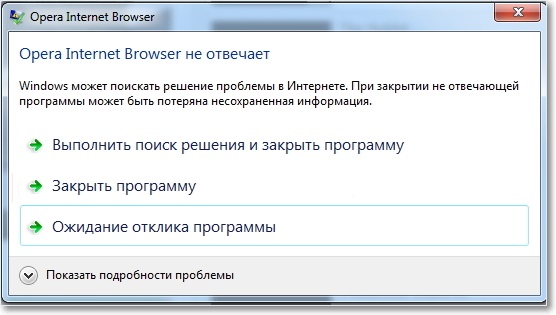
Jebkuram no šiem simptomiem var būt vairāki iemesli, bet, ja jūs novērojat vairākus no tiem, jūsu aizdomām jābūt vērstām uz RAM.
OP darbības traucējumu iemesli
Mēs jau esam atzīmējuši, ka RAM ir pilnīgi elektroniska sastāvdaļa, tāpēc nav tik daudz atmiņas darbības traucējumu:
- Starp joslu un slotu ir slikts kontakts;
- Kontakta ķemmi var oksidēt, ja josla ilgu laiku nav bijusi datorā, nevis rūpnīcas iepakojumā. Šādu problēmu norāda kontaktu grupas aptumšošana;
- Ir instalēti sloksnes, kas nav savienojamas ar citiem datora moduļiem vai komponentiem;
- Atmiņas slotā ir mehāniski defekti;
- Jūs uzstādījāt RAM ar rūpnīcas laulībām.
Vienkāršākā RAM pārbaudes metode datorā ir dēļa vizuāla pārbaude. Sānu stiprinājumi jānoklikšķina, joslai nevajadzētu iekļūt slotā. Ja ir kontakta oksidācijas pēdas - mēģiniet tos rūpīgi notīrīt ar parasto skolas gumiju. Problēma nepazuda - pārkārto stieni citā slotā, ja tāda ir.

Varat arī mēģināt doties uz BIOS un atbrīvot uz noklusējuma iestatījumiem.
Ja šie pasākumi nav devuši rezultātu, jums jāiet uz programmatūras metodēm atmiņas diagnosticēšanai.
Metodes Windows būvēto instrumentu pārbaudei
Programmatūras testēšanas metodes darbojas gluži vienkārši - programma atkārtoti pārbauda katru atmiņas šūnu, lai uzzinātu/ierakstītu kļūdas, tāpēc sagatavojieties ļoti ilgi, no pusstundas vai vairāk. Ja laiks ir nogriezts, labāk nav veikt diagnostiku.
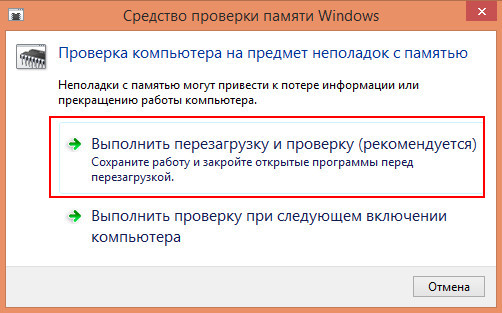
Pirms sākt pārbaudīt RAM datorā, ir jāveic daži piesardzības pasākumi. Pirmkārt, aizveriet visas darba programmas, saglabājot darba rezultātus. Otrkārt, atveriet šo rakstu citā personālajā datorā vai viedtālrunī, lai instrukcijas būtu pieejamas - pārbaude parasti notiek ar pilnu atmiņas slodzi, lai jebkuras citas programmas ieviešana varētu būt neiespējama.
Windows 10 un citās versijās pārbaudiet RAM, neizmantojot trešās daļas programmas, var būt vairākos veidos:
- Nospiežot F8 datoru un atlasot "sistēmas darbības traucējumu novēršanu", kurā jānospiež "atmiņas diagnostika";

- Palaižot meklēšanas konsoli, izmantojot izvēlni Sākt un iegūstot MDSCHED;
- Pakalpojumu "Atmiņas pārbaude" var sākt caur "vadības paneli", atlasot cilni "Administration" un apakšiedaļu "Visi paneļa elementi".
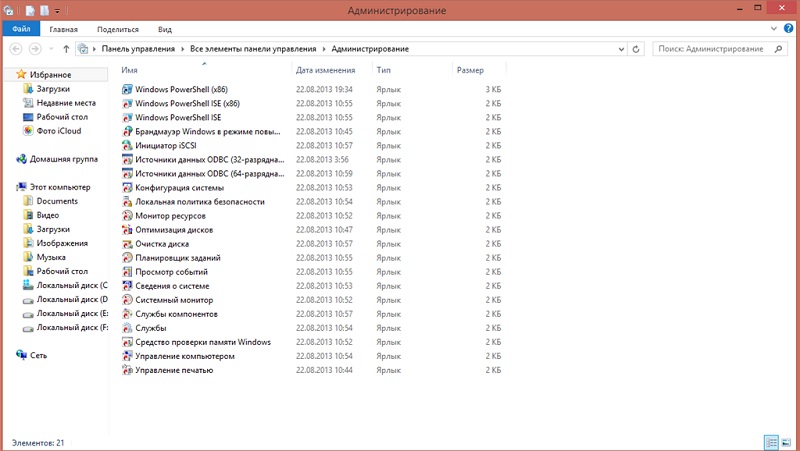
Atliek noklikšķināt uz pogas "Veikt pārbaudi", pēc kuras dators nonāks atsāknē un sākt sākotnējo atmiņas testu (atbilstošie ziņojumi parādīsies uz zila fona, tas ir normāli).
Ja tests nav parādījis kļūdas, jums par to nevajadzētu īpaši pavedināt, it īpaši, ja jums ir aprakstīti iepriekš aprakstītie simptomi. Šādos gadījumos ir nepieciešams veikt pārbaudi, par kurām restartējiet datoru un jānospiež F1. Rezultātā parādīsies izvēlne ar trim paplašinātas pārbaudes opcijām:
- Galvenais, kas ir pārejošs, nav jāizvēlas;
- standarta ilgums apmēram stundu;
- paplašināts, ilgst vairākas stundas.
Režīmi atšķiras tikai pēc atmiņas skrējienu skaita: Pamata režīmā ir trīs, galvenokārt 8, paplašinātajā - 17. Jūs varat iestatīt skrējienu skaitu un manuāli, maksimālais testu skaits ir 99. Ja izvēlaties iespēju izmantot kešatmiņas procesoru, varat nedaudz paātrināt diagnozi. Pārbaudes procesu var pārtraukt jebkurā posmā, programma sniegs pabeigto braucienu rezultātus.
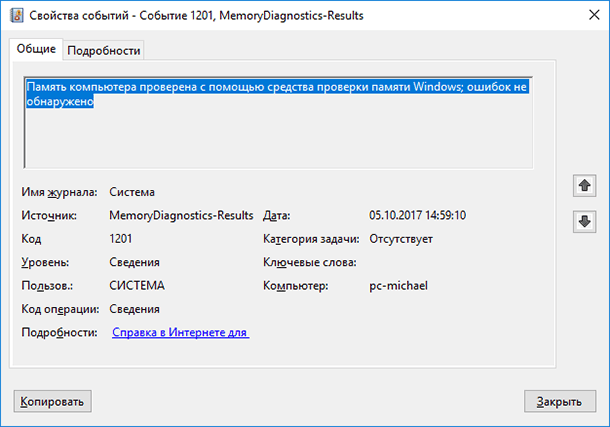
Ko darīt, ja paplašinātā RAM pārbaude kļūdām beidzās ar pozitīviem rezultātiem? Ir vērts izmantot šādus padomus:
- Mēģiniet pārbaudīt katru joslu atsevišķi;
- Ja programma dod aizdomīgus rezultātus, saskaņā ar kuru visas sloksnes tiks sabojātas, mēģiniet ievietot datorā acīmredzami strādājošo moduli. Ja šajā gadījumā ir kļūdas, visticamāk, problēma nav moduļos, bet gan mātesplatē;
- Dažreiz ir vērts veikt RAM moduļa vizuālu pārbaudi un, ja nepieciešams, notīriet kontaktus ar aprakstīto veidā.
Trešais -Party RAM testēšanas programmas
Daudz kas no tā ir uzrakstīts, un labā komunālo pakalpojumu puse ir bezmaksas - bezmaksas. Apsveriet slavenāko no viņiem.
Memtests
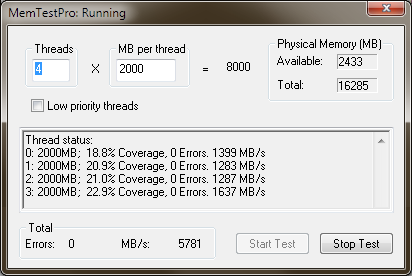
Programma, kas darbojas visās Windows versijās. Lai varētu pārbaudīt RAM veiktspēju un parādīt datorā instalētās RAM raksturlielumus:
- tā tips;
- reāls tilpums;
- darbības biežums;
- Izmantotā saskarnes tips.
Pārbaudot RAM veiktspēju, tiek veikta vairākos posmos, saskaņā ar testa rezultātiem tiks izveidots kļūmju bloku saraksts.
Pārbaužu veidu skaits ir 9, bet visi tie tiek veikti ciklā, un jums ir jāiestata to skaits manuāli. Papildus atmiņas diagnozei Memtest ļauj paātrināt sistēmu. Programma ir rusificēta.
Aunsmashs
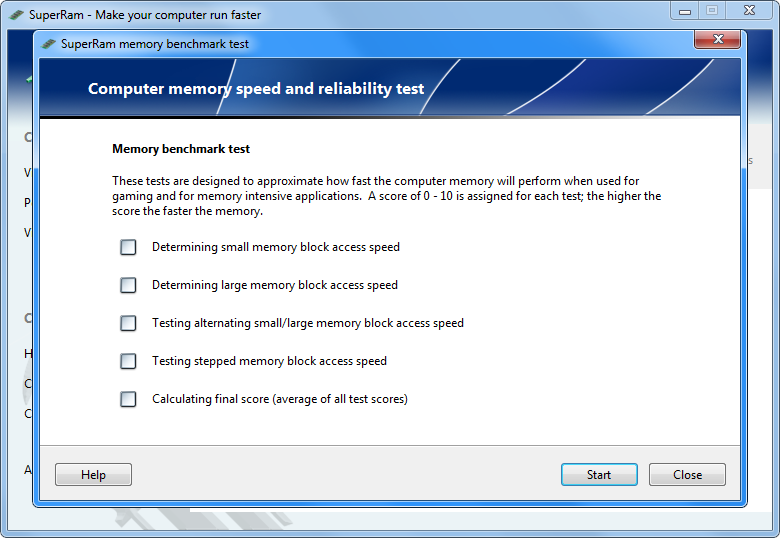
Ja jūs meklējat utilītu, kas ļauj pārbaudīt RAM uz vāja klēpjdatora, tad RamSmash ir piemērots tam perfekti - tas var atbrīvot RAM, ja to izmanto citas neizmantotas lietojumprogrammas, kā arī izkraujot fona procesus.
Programma ļauj ievērojami palielināt datora produktivitāti, kā arī pārbaudīt atmiņu klātbūtni. Viņa zina, kā sinhronizēt ar Windows, izmantojot OS rezerves resursus.
Gudrs atmiņas optimizētājs
Vēl viena lieliska bezmaksas lietderība RAM pārbaudei Windows 10, kas arī ļauj izpildīt operētājsistēmas darbības optimizācijas uzdevumus. Jo īpaši, paātrinot tās iekraušanu. Programmas plašā funkcionalitāte nevar tikai priecāties - ar savu palīdzību varat pārbaudīt visa datora darbu, līdz pat atsevišķu failu pārbaudei vai veikt sistēmas paātrinājumu.
Sīkums
Ļoti slavena lietderība visaptverošai datora pārbaudei, ieskaitot RAM diagnozi. Programmu populāra bija "matains virtulis" - rīks videokartes stresa testa veikšanai.
Kas attiecas uz OP pārbaudi, jūs varat konfigurēt testēšanas ilgumu un iestatīt citus parametrus. Lietderība izplatās bez maksas, un tai ir cita starpā krievu runājošā saskarne.
Superrams
Lietderība specializējas RAM pārbaudē Windows kļūdām, tāpēc tai ir kompakts izmērs un vienkāršs un saprotams interfeiss.
Papildus verifikācijai programma ļauj veikt smalku atmiņas darba optimizāciju. Ja tiek atklātas kļūdas, tas izdod detalizētu ziņojumu un ieteikumus problēmu novēršanai.
SuperRam nepieciešama instalēšana, nav portatīvas versijas. Tūlīt pēc sākuma programma meklē ēkas sektorus, kas samazina sūknēšanas failu biežumu. Lietotājs var izvēlēties vienu no diviem darbības veidiem: testēšana vai uzraudzība. Ir apmaksāta versija ar paplašinātu funkcionalitāti.
Memtest86+
Ļoti slavena specializēta lietderība, kas nodrošina iespēju pārbaudīt un pārbaudīt RAM ātrumu. Vairāku modeļu klātbūtnē pārbaude tiks veikta atsevišķi ar katru joslu. Ja kļūme tiek atklāta, automātiski tiks palaists līdzeklis RAM veiktspējas atjaunošanai.
Ciklisks algoritms tiek izmantots ar ierakstīšanu un sekojošu datu lasīšanu. Pārbaudes ilguma iestatījumi jāiestata manuāli. Memtest86+ bieži izmanto, lai paātrinātu datoru. Ir portatīvā versija, kas ļauj jums sākt diagnostiku no zibspuldzes nesēja.
Rightmark atmiņas analizators
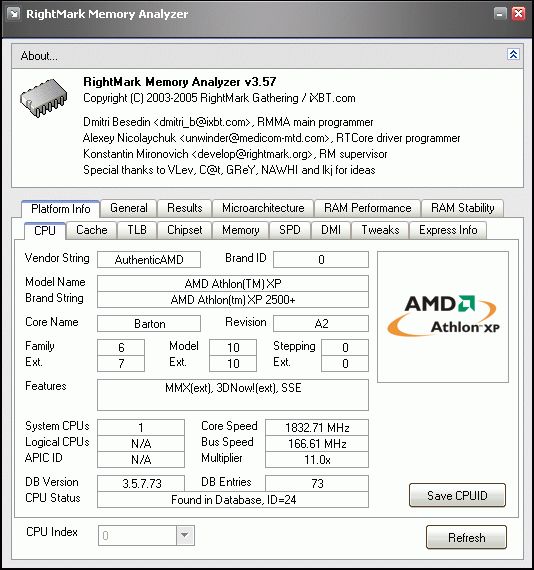
Programmas iezīme ir zema līmeņa RAM Windows 10/8/7 verifikācija. Neskatoties uz ierobežoto testēšanas funkcionalitāti, lietderība var diagnosticēt visu datoru, ieskaitot CPU un mikroshēmojumu. Pārbaudes rezultāti tiek ierakstīti žurnālā, žurnāli netiek automātiski izdzēsti.
Atmiņas analizatoru var izmantot, lai noteiktu dzelzs raksturlielumus (atmiņas ietilpība, diska apakšsistēma, procesora frekvence, jaudas parametri).
Winutilites atmiņas optimizētājs
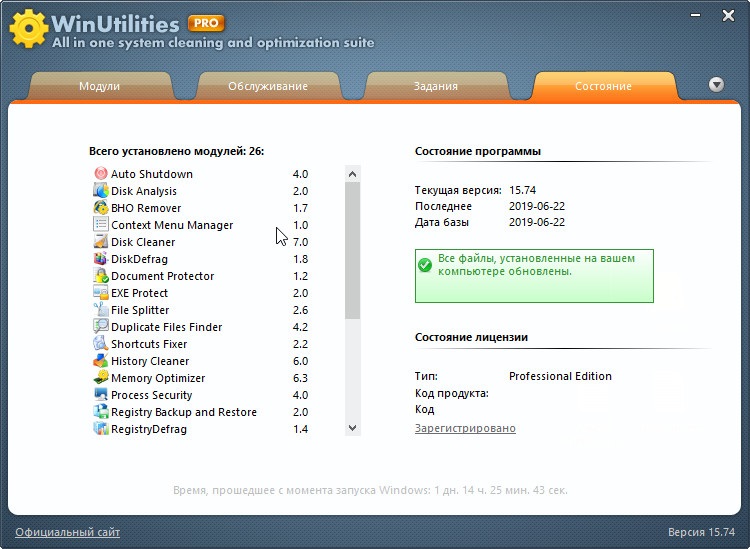
Laba programmatūra, lai pārbaudītu, kā RAM darbojas vājos datoros/klēpjdatoros. Ļauj veikt RAM diagnostiku automātiskā režīmā vai ar lietotāja iestatītajiem parametriem. Pārbaudes rezultāti tiek ierakstīti žurnālā.
Atmiņas optimizatoram ir labs rīku komplekts, lai paātrinātu datora darbību, optimizējot OP izmantošanu. Lai to izdarītu, lietderība jāuzsāk fonā - tā var notīrīt neizmantoto kešatmiņu un izkraut nevajadzīgus procesus.
Ir pat režīms, kas palīdz uzlabot veiktspēju "smago" resursu intensīvo spēļu atklāšanā.
Zeltmemorija
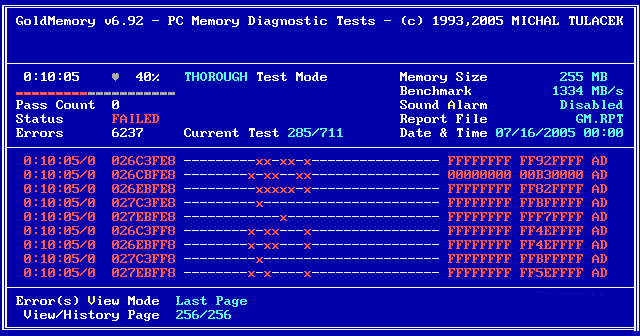
Programma tiek uzskatīta par vienu no labākajām savā klasē, jo tā pārbauda RAM stāvokli, izmantojot nestandarta metodes un algoritmus. Tas ļauj noteikt kļūdas, kuras citi komunālie pakalpojumi nespēj identificēt.
Tā kā lietderība darbojas pilnībā autonomi, startmemory ir nepieciešama no ārējiem plašsaziņas līdzekļiem. Atbalsta gan 32 bitu, gan 64 bitu arhitektūru OS. Atzīst visu veidu atmiņas moduļus, ieskaitot novecojušos DDR4.
Ir iespēja manuāli iestatīt testēšanas parametrus (lietotāja režīms), taču jūs varat izmantot automatizētus režīmus no ātras līdz paplašinātam.
Jūs varat palaist utilītu no sikspārņa faila, kas norāda nepieciešamo režīmu un atmiņas pārbaudes raksturlielumus. Programma ir nosacīti bez maksas ar 30 dienu izmēģinājuma periodu.
Beekbenčs
Vēl viena specializēta lietderība, kas ir ļoti populāra. Aizņem nelielu vietu, ir vienkāršs, vizuāls, viegli apgūstams interfeiss.
Ļauj pārbaudīt RAM stabilitāti un kļūdu klātbūtni/neesamību. Darba rezultāti tiek analizēti un reģistrēti žurnālā ziņojuma veidā. Programmas pieprasījums ir saistīts ar labu funkcionalitāti un daudzpusību, kas ļauj to izmantot gan iesācējiem, gan profesionāļiem.
Rezultāti
Kā redzat, ir daudz veidu un līdzekļu. Ja nevēlaties uztraukties ar iebūvēto testēšanas metožu iegaumēšanu, izmantojiet specializētas vai universālas programmas no trešās daļas ražotājiem, no kurām daudzas testēšana ir labāka nekā Windows Utilities.

